2019 FIAT 500L volant
[x] Cancel search: volantPage 213 of 244

Lights
Doors & Locks
Engine off options
Audio
Phone/Bluetooth
Radio setup
SiriusXM Setup (u příslušné verze
vozidla).
Restore Default Settings
Clear Personal Data
HLASOVÉ PŘÍKAZY
POZN.: Hlasové povely nejsou
dostupné v jazycích, které nejsou
systémem podporované.
Pro používání hlasových příkazů
stiskněte na volantu tlačítko
(tlačítko
“Voice”) a nahlas vyslovte funkci, kterou
chcete aktivovat.
Funkce telefonu
Tlačítkem
lze aktivovat následující
funkce:
Call
Dial
Redial
Call back
Show Recent Calls
Show Outgoing Calls
Show Missed Calls
Show Incoming Calls
Phonebook
Search
Show Messages
Funkce rádia
Tlačítkem
lze aktivovat následující
funkce:
Tune to XXX FM
Tune to XXX AM
Tune to Radio XXX
Tune to channel DAB
Funkce Media
Tlačítkem
lze aktivovat následující
funkce:
Play song...
Play album…
Play artist…
Play genre…
Play playlist…
Play podcast…
Play audiobook…
Play track number…
Select Source
Display
211
Page 217 of 244

OVLÁDAČE NA VOLANTU
Na volantu jsou ovládače hlavních funkcí systému, jež usnadňují jeho ovládání.
Ovládání zvolené funkce v některých případech závisí na době trvání stisku tlačítka (krátký nebo delší stisk), jak je uvedeno v
tabulce na následující stránce.
172F0Y0632C
215
Page 218 of 244

TABULKA S PŘEHLEDEM OVLÁDACÍCH PRVKŮ NA VOLANTU
Tlačítko Interakce
Příjem příchozího telefonního hovoru
Příjem druhého příchozího hovoru a přidržením probíhajícího hovoru
Zobrazení seznamu posledních deseti hovorů a oblíbených telefonních čísel na displeji přístrojové desky
(za podmínky, že je aktivní prohledávání hovorů)
Aktivace hlasové identifikace
Přerušení hlasového příkazu pro vydání nového příkazu
Přerušení hlasového ovládání
Dlouhý stisk: aktivace funkcionalit Siri, Apple CarPlay a Android Auto.
Odmítnutí příchozího telefonního hovoru
Ukončení telefonického hovoru
Výstup ze zobrazení posledních deseti hovorů na displeji přístrojové desce (za podmínky, že je aktivní
prohledávání hovorů) (u příslušné verze vozidla)
Krátký stisk (režim telefonu): na displeji přístrojové desky volba posledních hovorů/SMS (za podmínky, že
je aktivní prohledávání hovorů)
216
MULTIMEDIA
Page 219 of 244

OVLADAČE ZA VOLANTEM
Tlačítko A Interakce
Tlačítko A
(na levé straně volantu)
Horní tlačítko
Krátký stisk tlačítka: Vyhledání následující rozhlasové stanice nebo přechod na následující skladbu na
USB/iPodu
Dlouhý stisk tlačítka: Procházení vysokými kmitočty až do uvolnění/rychlý přechod na konec skladby
USB/iPod.
Prostřední tlačítkoPři každém stisku přepnutí zdrojů AM, FM, DAB, USB/iPod, AUX (u příslušné verze vozidla). Navolí se jen
dostupné zdroje.
Spodní tlačítko
Krátký stisk tlačítka: naladění předchozí rozhlasové stanice nebo přechod na předchozí skladbu v
USB/iPod.
Dlouhý stisk tlačítka: Procházení nízkými kmitočty až do uvolnění/rychlý přechod na konec skladby
USB/iPod.
Tlačítko B
(na pravé straně volantu)
Horní tlačítkoZvýšení hlasitosti
Krátký stisk tlačítka: postupné zvýšení hlasitosti.
Delší stisk tlačítka: rychlé zvýšení hlasitosti.
Prostřední tlačítko Aktivace/deaktivace funkce Mute/pause
Spodní tlačítkoSnížení hlasitosti
Krátký stisk tlačítka: postupné snížení hlasitosti.
Delší stisk tlačítka: rychlé snížení hlasitosti.
217
Page 222 of 244

POZN.: Po změně názvu/zařízení v
nastaveníBluetoothu® v telefonu (je-li)
se může stát, že po připojení zařízení
přes USB po připojení přesBlu-
etooth®, že rádio začne přehrávat
jinou skladbu. Po aktualizaci softwaru
telefonu se pro jeho správné fungování
doporučuje ho vymazat ze seznamu
zařízení spárovaných s audioapara-
turou, vymazat toto spárování i ze sez-
namu zařízení spárovaných přes
Bluetooth® v telefonu a znovu mobil
spárovat.
UPOZORNĚNÍ Při ztrátě spojení přes
Bluetooth® mezi mobilním telefonem
a systémem postupujte podle pokynů
uvedených v návodu k mobilnímu
telefonu.
PORT USB / iPod / AUX (u
příslušné verze vozidla)
Ve vozidle se ve středovém tunelu obr.
173 nachází port USB/zdířka AUX .Nabíjecí USB port
(u příslušné verze vozidla)
U některých verzí se v zadní části
prostředního tunelu nachází nabíjecí
USB port obr. 174.
Jestliže je funkce „AutoPlay” v menu
„Audio” nastavena na ON, zasunutím
zdroje USB/iPod se začnou
automaticky přehrávat audio soubory
uložené v tomto zdroji.
ZDÍŘKA AUX
(u příslušné verze vozidla)
Pro aktivaci režimu AUX zasuňte
příslušné zařízení do zdířky AUX ve
vozidle. Zasunutím přehrávače s
konektorem AUX začne systém
přehrávat zvuk z tohoto připojeného
zdroje AUX, i když je již přehráván.
Hlasitost se nastaví tlačítkem/otočným
ovládačem
na čelním panelu
nebo ovládačem hlasitosti připojeného
zařízení.Funkci „AUX Volume Match“ lze zvolit z
režimu „Audio“ pouze, je-li aktivní
AUX vstup.
UPOZORNĚNÍ
Funkce přehrávače připojeného do
portu AUX jsou ovládány přímo z
daného přehrávače. To znamená, že
ovládači na čelním panelu autorádia ani
ovládači na volantu nelze vyhledávat
skladby/složky/playlisty ani přehrávání
zapnout/vypnout/pozastavit.
Aby se z reproduktorů neozývalo
šumění, po odpojení nenechávejte
připojený kabel přenosného přehrávače
ve zdířce AUX.
REŽIM TELEFONU
Aktivace režimu telefonu
Pro aktivaci režimu Telefon stiskněte
grafické tlačítko „Phone” na displeji.
POZN.: Seznam kompatibilních
mobilních telefonů a funkcí je uveden na
www.driveuconnect.eu
Grafickými tlačítky zobrazenými na
displeji je možné:
zadat telefonní číslo (grafickou
klávesnicí na displeji);
zobrazit kontakty uložené v seznamu
kontaktů v mobilním telefonu, volat
těmto kontaktům;
zobrazit kontakty / volat kontaktům
uloženým mezi posledními hovory;173F0Y0643C
174F0Y0644C
220
MULTIMEDIA
Page 224 of 244

POZN.: Aby šlo používat funkci
hlasitého přečtení SMS, je nutno u
některých mobilů zapnout možnost
oznámení SMS. Tato nabídka je obvykle
v telefonu v menu připojeníBlu-
etooth® pro zařízení spárované jako
Uconnect™. Po zapnutí této funkce v
mobilu je nutno ji aktivovat odpojením a
opětným připojením přes systém
Uconnect™.
UPOZORNĚNÍ Po spárování se
systémemUconnect™by některé
mobilní telefony nemusely fungovat tak,
jak máte v telefonu nastavené potvrzení
o dodání SMS. Jestliže pak budete
posílat SMS přes systémUconnect™,
je možné, že vám bez předchozího
upozornění naběhnou poplatky navíc za
požadavek dostávat potvrzení od
dodání SMS odeslané z telefonu. S
touto problematikou se obraťte na
svého operátora.
Funkce “Do not disturb”
Jestliže je tato funkce podporována
připojeným mobilem, po stisknutí
grafického tlačítka “Do not disturb”
nebude uživateli oznámen žádný
příchozí hovor nebo SMS.
Řidič má možnost odpovědět
předdefinovanou zprávou nebo
přizpůsobitelnou v nastavení.Možnosti SMS
V paměti systému jsou uložené
přednastavené SMS, které lze odeslat
jako odpověď na přijatou SMS nebo
jako novou zprávu:
Ye s
No
Okay.
I can‘t talk right now.
Call Me.
I'll call you later.
I'm on my way.
Thanks.
I will be late.
Stuck in traffic.
Start without me.
Where are you?
Are you there yet?
I need directions.
I'm lost.
See you later.
I will be 5 (or 10, 15, 20, 25, 30, 45,
60)* minutes late.
See you in 5 (or 5, 10, 15, 20, 25,
30, 45, 60) *minutes.
(*) Používejte výhradně výše uvedené
číslice, jinak systém pokynu
neporozumí.
Při přijetí SMS umožní systém ji
přeposlat.POZN.: Postup pro odeslání SMS
hlasovými pokyny je uveden v příslušné
části tohoto návodu.
Čtení SMS
(u příslušné verze vozidla)
Ovladači na volantu
/lze na
přístrojové desce zobrazit a editovat
posledních deset přijatých SMS. Aby
bylo možné tuto funkci používat, musí
mobilní telefon podporovat posílání
SMS přesBluetooth®.
Zvolte položku „Phone“ v menu
přístrojové desky a pak směrovými
tlačítky zvolte ovladači na volantu
/
„SMS Reader“. V podmenu “SMS
Reader” lze zobrazit a číst posledních
deset SMS.
Procházení oblíbenými čísly
(u příslušné verze vozidla)
Ovladači na volantu
/můžete na
přístrojové desce zobrazit oblíbená
telefonní čísla. Aby bylo možné funkci
používat, musí mobil podporovat příjem
a posílání SMS přesBluetooth®a
oblíbená čísla musejí být jako taková
zapsaná do systémuUconnect™.
Ovladači na volantu
/zvolte
položku „Phone“ v nastavovacím menu
přístrojové desky. Jestliže je telefon
připojený, zvolte položku „Favourites“:
podmenu „Favourites“ umožní zobrazit
a nechat vytočit oblíbené číslo.
222
MULTIMEDIA
Page 225 of 244
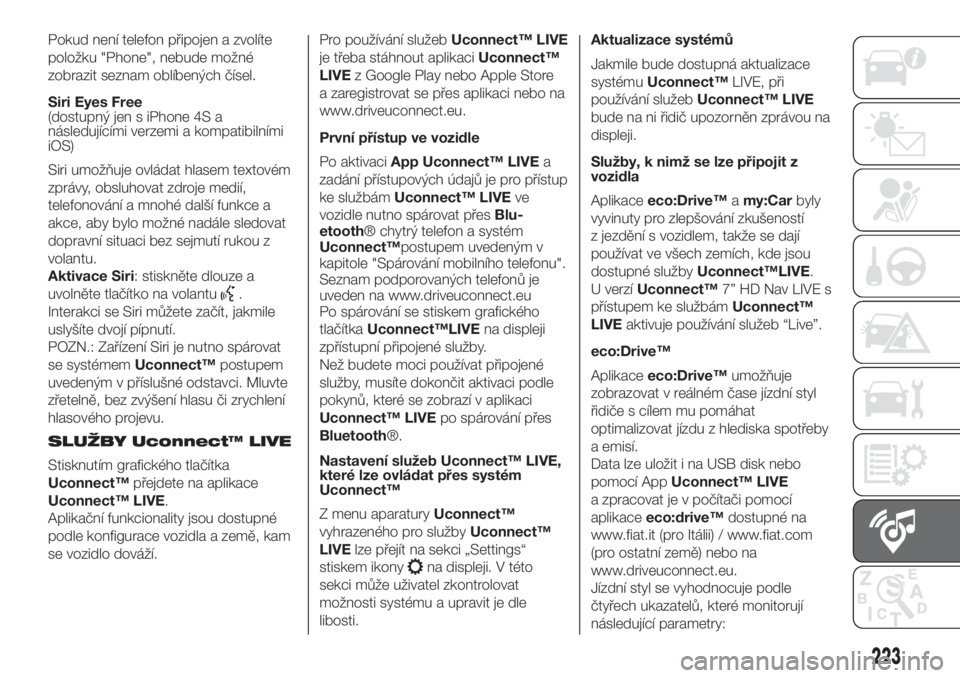
Pokud není telefon připojen a zvolíte
položku "Phone", nebude možné
zobrazit seznam oblíbených čísel.
Siri Eyes Free
(dostupný jen s iPhone 4S a
následujícími verzemi a kompatibilními
iOS)
Siri umožňuje ovládat hlasem textovém
zprávy, obsluhovat zdroje medií,
telefonování a mnohé další funkce a
akce, aby bylo možné nadále sledovat
dopravní situaci bez sejmutí rukou z
volantu.
Aktivace Siri: stiskněte dlouze a
uvolněte tlačítko na volantu
.
Interakci se Siri můžete začít, jakmile
uslyšíte dvojí pípnutí.
POZN.: Zařízení Siri je nutno spárovat
se systémemUconnect™postupem
uvedeným v příslušné odstavci. Mluvte
zřetelně, bez zvýšení hlasu či zrychlení
hlasového projevu.
SLUŽBY Uconnect™ LIVE
Stisknutím grafického tlačítka
Uconnect™přejdete na aplikace
Uconnect™ LIVE.
Aplikační funkcionality jsou dostupné
podle konfigurace vozidla a země, kam
se vozidlo dováží.Pro používání služebUconnect™ LIVE
je třeba stáhnout aplikaciUconnect™
LIVEz Google Play nebo Apple Store
a zaregistrovat se přes aplikaci nebo na
www.driveuconnect.eu.
První přístup ve vozidle
Po aktivaciApp Uconnect™ LIVEa
zadání přístupových údajů je pro přístup
ke službámUconnect™ LIVEve
vozidle nutno spárovat přesBlu-
etooth® chytrý telefon a systém
Uconnect™postupem uvedeným v
kapitole "Spárování mobilního telefonu".
Seznam podporovaných telefonů je
uveden na www.driveuconnect.eu
Po spárování se stiskem grafického
tlačítkaUconnect™LIVEna displeji
zpřístupní připojené služby.
Než budete moci používat připojené
služby, musíte dokončit aktivaci podle
pokynů, které se zobrazí v aplikaci
Uconnect™ LIVEpo spárování přes
Bluetooth®.
Nastavení služeb Uconnect™ LIVE,
které lze ovládat přes systém
Uconnect™
Z menu aparaturyUconnect™
vyhrazeného pro službyUconnect™
LIVElze přejít na sekci „Settings“
stiskem ikony
na displeji. V této
sekci může uživatel zkontrolovat
možnosti systému a upravit je dle
libosti.Aktualizace systémů
Jakmile bude dostupná aktualizace
systémuUconnect™LIVE, při
používání služebUconnect™ LIVE
bude na ni řidič upozorněn zprávou na
displeji.
Služby, k nimž se lze připojit z
vozidla
Aplikaceeco:Drive™amy:Carbyly
vyvinuty pro zlepšování zkušeností
z jezdění s vozidlem, takže se dají
používat ve všech zemích, kde jsou
dostupné službyUconnect™LIVE.
U verzíUconnect™7” HD Nav LIVE s
přístupem ke službámUconnect™
LIVEaktivuje používání služeb “Live”.
eco:Drive™
Aplikaceeco:Drive™umožňuje
zobrazovat v reálném čase jízdní styl
řidiče s cílem mu pomáhat
optimalizovat jízdu z hlediska spotřeby
a emisí.
Data lze uložit i na USB disk nebo
pomocí AppUconnect™ LIVE
a zpracovat je v počítači pomocí
aplikaceeco:drive™dostupné na
www.fiat.it (pro Itálii) / www.fiat.com
(pro ostatní země) nebo na
www.driveuconnect.eu.
Jízdní styl se vyhodnocuje podle
čtyřech ukazatelů, které monitorují
následující parametry:
223
Page 227 of 244
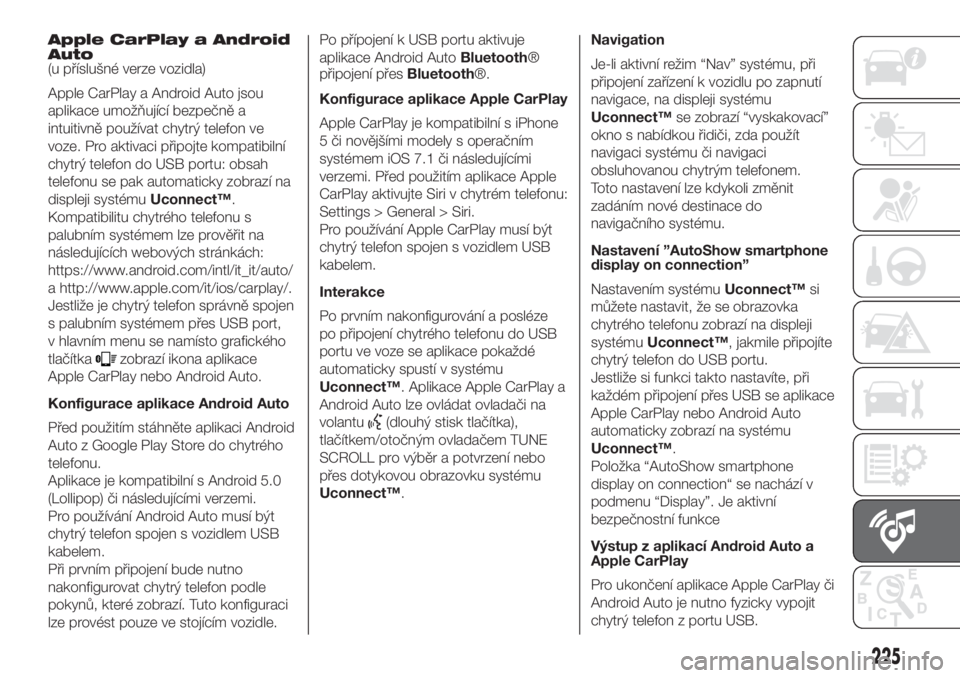
Apple CarPlay a Android
Auto
(u příslušné verze vozidla)
Apple CarPlay a Android Auto jsou
aplikace umožňující bezpečně a
intuitivně používat chytrý telefon ve
voze. Pro aktivaci připojte kompatibilní
chytrý telefon do USB portu: obsah
telefonu se pak automaticky zobrazí na
displeji systémuUconnect™.
Kompatibilitu chytrého telefonu s
palubním systémem lze prověřit na
následujících webových stránkách:
https://www.android.com/intl/it_it/auto/
a http://www.apple.com/it/ios/carplay/.
Jestliže je chytrý telefon správně spojen
s palubním systémem přes USB port,
v hlavním menu se namísto grafického
tlačítka
zobrazí ikona aplikace
Apple CarPlay nebo Android Auto.
Konfigurace aplikace Android Auto
Před použitím stáhněte aplikaci Android
Auto z Google Play Store do chytrého
telefonu.
Aplikace je kompatibilní s Android 5.0
(Lollipop) či následujícími verzemi.
Pro používání Android Auto musí být
chytrý telefon spojen s vozidlem USB
kabelem.
Při prvním připojení bude nutno
nakonfigurovat chytrý telefon podle
pokynů, které zobrazí. Tuto konfiguraci
lze provést pouze ve stojícím vozidle.Po přípojení k USB portu aktivuje
aplikace Android AutoBluetooth®
připojení přesBluetooth®.
Konfigurace aplikace Apple CarPlay
Apple CarPlay je kompatibilní s iPhone
5 či novějšími modely s operačním
systémem iOS 7.1 či následujícími
verzemi. Před použitím aplikace Apple
CarPlay aktivujte Siri v chytrém telefonu:
Settings > General > Siri.
Pro používání Apple CarPlay musí být
chytrý telefon spojen s vozidlem USB
kabelem.
Interakce
Po prvním nakonfigurování a posléze
po připojení chytrého telefonu do USB
portu ve voze se aplikace pokaždé
automaticky spustí v systému
Uconnect™. Aplikace Apple CarPlay a
Android Auto lze ovládat ovladači na
volantu
(dlouhý stisk tlačítka),
tlačítkem/otočným ovladačem TUNE
SCROLL pro výběr a potvrzení nebo
přes dotykovou obrazovku systému
Uconnect™.Navigation
Je-li aktivní režim “Nav” systému, při
připojení zařízení k vozidlu po zapnutí
navigace, na displeji systému
Uconnect™se zobrazí “vyskakovací”
okno s nabídkou řidiči, zda použít
navigaci systému či navigaci
obsluhovanou chytrým telefonem.
Toto nastavení lze kdykoli změnit
zadáním nové destinace do
navigačního systému.
Nastavení ”AutoShow smartphone
display on connection”
Nastavením systémuUconnect™si
můžete nastavit, že se obrazovka
chytrého telefonu zobrazí na displeji
systémuUconnect™, jakmile připojíte
chytrý telefon do USB portu.
Jestliže si funkci takto nastavíte, při
každém připojení přes USB se aplikace
Apple CarPlay nebo Android Auto
automaticky zobrazí na systému
Uconnect™.
Položka “AutoShow smartphone
display on connection“ se nachází v
podmenu “Display”. Je aktivní
bezpečnostní funkce
Výstup z aplikací Android Auto a
Apple CarPlay
Pro ukončení aplikace Apple CarPlay či
Android Auto je nutno fyzicky vypojit
chytrý telefon z portu USB.
225